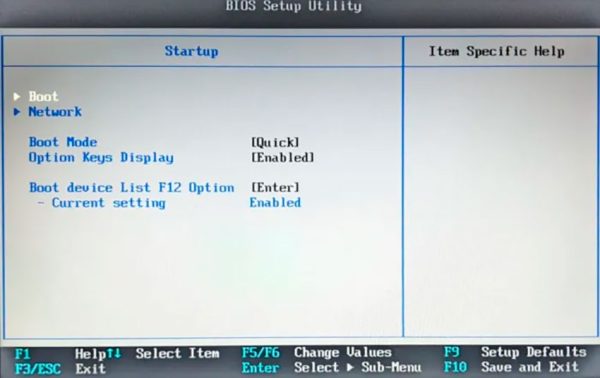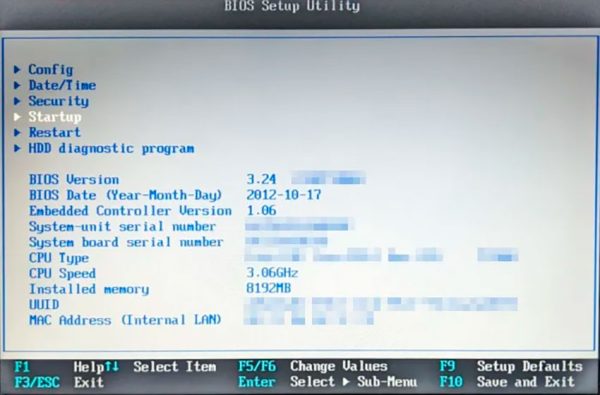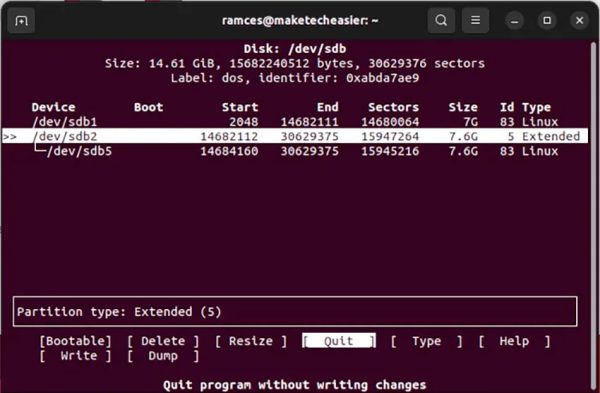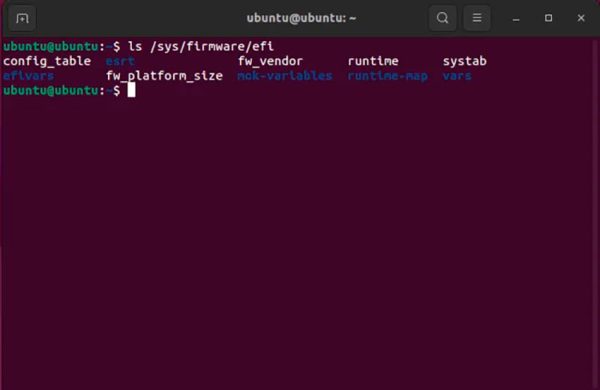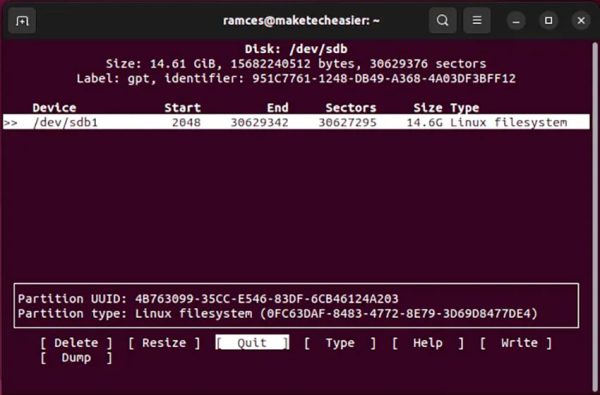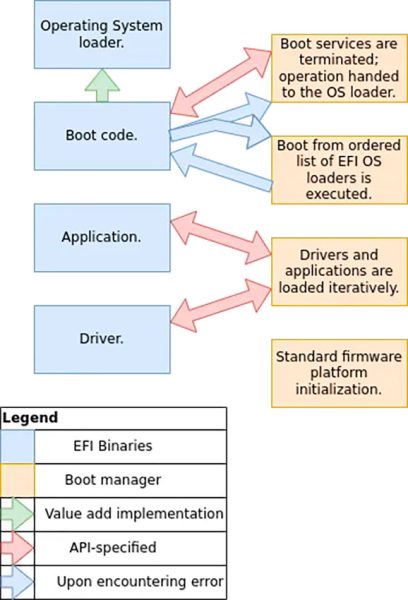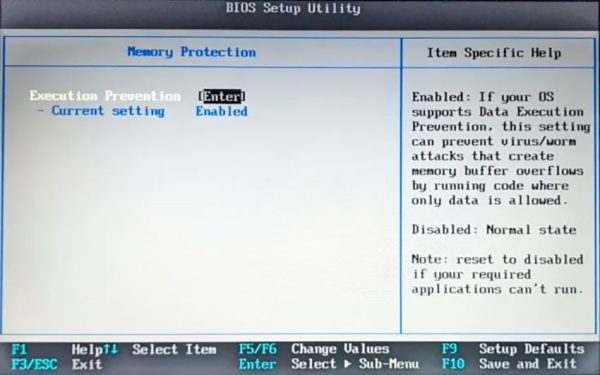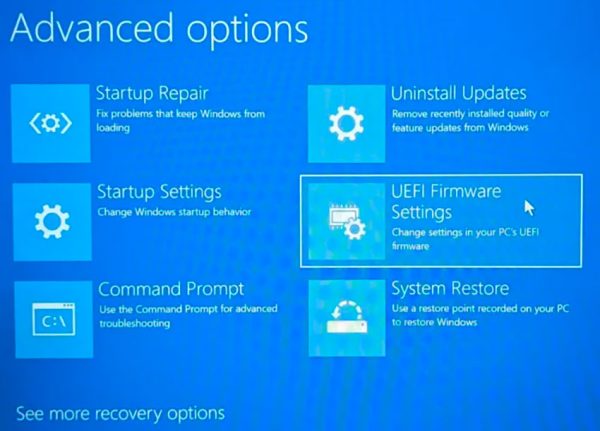UEFI یا BIOS، کدام یک بهتر است و کدام یک را باید استفاده کنید؟ این سوال برای اغلب افرادی که تاحدودی در زمینه کار با رایانه مهارت پیدا کردهاند، مطرح میشود. اگر در سالهای اخیر اقدام به نصب ویندوزهای جدید مایکروسافت کرده باشید، حتماً دو اصطلاح UEFI و BIOS برایتان آشنا هستند. اما این دو دقیقاً به چه معنا هستند و چه تفاوتی با یکدیگر دارند؟ این سؤالی است که در ادامه این مقاله از دیجی رو قصد داریم پاسخ آن را به شکل مفصل و البته ساده، ارائه کنیم. پس در ادامه با ما همراه باشید.
BIOS در مقابل UEFI
در اصل، UEFI و BIOS دو نوع رابط میان افزار یا فرمویر برای رایانههای شخصی هستند. هدف هر دوی آنها این است که به عنوان یک رابط بین فرمویر رایانه و سیستم عامل نصب شده روی آن عمل کنند و در واقع، UEFI و یا BIOS است که در هنگام شروع به کار رایانه، اجزای سخت افزاری را شناسایی کرده و اقدام به اجرای سیستم عامل از روی هارد دیسک میکند.
با این حال، UEFI جدیدتر و بهتر بوده و به طور پیش فرض در اکثر رایانههای شخصی مدرن گنجانده شده است. اما همه چیز به آن سادگی هم که به نظر میرسد نبوده و این طور نیست که بتوان UEFI را به همه افراد توصیه کرد! به همین منظور، در این مقاله خلاصهای از عملکرد هر دو سیستم آمده تا به شما در تصمیمگیری انتخاب UEFI یا BIOS کمک کند.
مبانی بایوس (BIOS)
BIOS مخفف عبارت Basic Input-Output System بوده و با خواندن اولین سکتور از هارد دیسک میتواند مقداردهی اولیه برای شناسایی یک دستگاه یا اجرای کد را انجام دهد. بایوس همچنین دستگاه بوت را انتخاب میکند که برای راهاندازی سیستم عامل باید مقداردهی اولیه شود (دستگاه بوت میتواند همان هارد دیسکی باشد که ویندوز بر روی آن نصب شده، یا حافظه فلشی که قرار است فرایند نصب ویندوز از روی آن آغاز شود و یا …).
از آنجا که BIOS از دهه 1980 مورد استفاده قرار گرفته و حتی در دوران MS-DOS هم وجود داشته است، کماکان در حالت 16 بیتی کار میکند. این مسئله باعث میشود تا مقدار کد قابل خواندن و اجرا از حافظه رام سیستم محدود باشد (دقت کنید که حافظه رام یا ROM با رم یا RAM فرق دارد. حافظه رام فرمویر سیستم را در داخل خود ذخیره میکند و محتوای آن ثابت است در حالی که حافظه رم برای استفاده سیستم عامل بوده و مدام پر و خالی میشود).
محدودیتهای اندازه دیسک
یکی از بزرگترین تفاوتهای UEFI و BIOS این است که دومی از ورودیهای 32 بیتی در جدول پارتیشن خود استفاده میکند و همین موضوع باعث میشود کل پارتیشنهای فیزیکی در BIOS تنها به چهار پارتیشن محدود باشد.
علاوه بر این، هر یک از این چهار پارتیشن تنها میتوانند تا 2 ترابایت حجم داشته باشند. بنابراین بایوس فقط میتواند از درایوی با فضای فیزیکی 2.2 ترابایت بوت شود. این مسئله میتواند برای سیستمهایی که از درایوهای با ظرفیت بالاتر برای ذخیرهسازی فایل استفاده میکنند، محدود کننده باشد.
سرعت و عملکرد بایوس
همانطور که در بالا توضیح داده شد، BIOS در سیستمهای قدیمی 16 بیتی به خوبی کار میکند. توسعه دهندگان BIOS، سیستم را به گونهای طراحی میکنند که هم سبک و هم ساده باشد تا آن را حتی در ماشینهای کندتر نیز فوقالعاده سریع و پاسخگو کنند.
به عنوان مثال، یک دستگاه قدیمی مبتنی بر بایوس که از بررسی حافظه و سخت افزار صرف نظر میکند، میتواند سیستم عامل خود را تنها در یک یا دو ثانیه بارگذاری و آماده استفاده کند!
مبانی UEFI
برخلاف بایوس، UEFI (مخفف Unified Extensible Firmware Interface) همه اطلاعات مربوط به مقداردهی اولیه سیستم را به جای یک تراشه اختصاصی در یک فایل efi. ذخیره میکند. این فایل اغلب بر روی هارد دیسک و داخل یک پارتیشن مخصوص به نام EFI System Partition (ESP) ذخیره میشود. ESP همچنین شامل برنامههای بوت لودر برای سیستم عامل نصب شده بر روی کامپیوتر است.
شایان ذکر است که UEFI قرار است در آینده به طور کامل جایگزین بایوس شود و بسیاری از ویژگیها و پیشرفتهای جدید را که نمیتوان از طریق بایوس پیادهسازی کرد، به ارمغان بیاورد.
از میان برداشتن محدودیت حجم
یکی از بزرگترین مزیتهای UEFI نسبت به BIOS این است که امکان استفاده از درایوهای با ظرفیت بالا را مهیا میکند. برخلاف سیستم سنتی BIOS Master Boot، جدول پارتیشن UEFI GUID از ورودیهای 64 بیتی پشتیبانی کرده و بنابراین میتواند به طور چشمگیری پشتیبانی از هارد دیسکهای با ظرفیت بالا را افزایش دهد.
علاوه بر این، UEFI از هاردها و SSDهای بزرگتر پشتیبانی میکند. در روی کاغذ، محدودیت حجم UEFI برای درایوهای قابل بوت بیش از 9 زتابایت است، در حالی که همانطور که گفتیم BIOS فقط از درایوهای 2.2 ترابایتی یا کوچکتر میتواند بوت شود.
سرعت و عملکرد UEFI
از آنجایی که UEFI مستقل از پلتفرم است، در برخی موارد ممکن است بتواند زمان بوت شدن و سرعت کامپیوتر را افزایش دهد. این مورد به خصوص زمانی که شما هارد دیسکهای بزرگی را در رایانه خود نصب کردهاید، بیشتر مشهود خواهد بود. البته، این بهبود سرعت بستگی به نحوه پیکربندی UEFI نیز دارد.
UEFI همچنین میتواند در شناسایی و راهاندازی قطعات سخت افزاری نیز بهتر عمل کند. به طور معمول، این افزایش سرعت کسری از کل زمان بوت است، بنابراین تفاوت زیادی در زمان بوت کلی مشاهده نخواهید کرد. توسعه دهندگان میتوانند از محیط پوسته UEFI استفاده کرده و دستورات سایر برنامههای UEFI را اجرا کنند که از این طریق میتوان عملکرد سیستم را بسیار بیشتر بهینه کرد.
امنیت UEFI
Secure boot یکی از ویژگیهای UEFI است که برای اولین بار در ویندوز 8 معرفی شد و اکنون به یک گزینه استاندارد در ویندوز 11 تبدیل شده است. بزرگترین مزیت UEFI امنیت بالاتر آن نسبت به بایوس است. UEFI میتواند تنها به درایورها و سرویسهای معتبر اجازه اجرا شدن در زمان راهاندازی سیستم را بدهد، و از این طریق مطمئن شود که هیچ بدافزاری نمیتواند هنگام شروع به کار رایانه اجرا شود.
مایکروسافت این ویژگی را در سالهای اخیر برای مقابله با نقض کپی رایت در ویندوز پیادهسازی کرده، در حالی که رایانههای مک مدتهاست که از UEFI استفاده میکنند. Secure Boot از بوت لودرها درخواست امضای دیجیتالی میکند و در نتیجه باید امضای دیجیتالی هسته سیستم عامل را نیز دریافت کند. این روند تا زمانی که سیستم عامل راه اندازی شود ادامه مییابد. این ویژگی یکی از دلایلی است که نصب سیستم عامل دیگر بر روی دستگاه ویندوزی را دشوارتر میکند.
امنیت BIOS در مقابل UEFI
یکی از بزرگترین معایب BIOS عدم ارائه امنیت مناسب برای فرمویر است. درست است که قفل کردن دستگاه مبتنی بر بایوس از طریق رمز عبور امکانپذیر بوده و جلوی بوت شدن سیستم را میگیرد، با این حال، این فاکتور امنیتی هم قادر نیست دستگاه را از اجرای کدهای مخرب محافظت کند.
در حالی که دستگاههای جدید مبتنی بر بایوس، ماژولهایی برای پیشگیری از اجرای کد دارند، اما این مکانیسم از اجرای درایور تکراری در سطح فرمویر پشتیبانی نمیکند. به این ترتیب، اگر به امنیت سیستم خود توجه ویژهای دارید، استفاده از BIOS میتواند مشکلساز باشد.
چرا باید UEFI را انتخاب کنید؟
یکی از دلایل انتخاب این گزینه نسبت گزینه آشناتر بایوس، این است که اینتل از سال 2022 دیگر از بایوس سنتی پشتیبانی نمیکند.
به طور خلاصه میتوان گفت UEFI دارای مزایای زیر است:
- زبان برنامهنویسی سادهتر: BIOS در اسمبلر نوشته شده، در حالی که UEFI به زبان C که سادهتر است نوشته شده است.
- درایوها: UEFI از هارد دیسکها و SSDهای بزرگتر پشتیبانی میکند. محدودیت اندازه UEFI برای درایوهای قابل بوت بیش از 9 زتابایت است، در حالی که BIOS فقط از درایوهای 2.2 ترابایتی یا کوچکتر میتواند بوت شود.
- درایورها: UEFI دارای درایورهای پیچیده و در عین حال مجزا است، در حالی که BIOS از درایورها در حافظه رام (حافظه فقط خواندنی) استفاده میکند. در دستگاههای مبتنی بر بایوس، بهروزرسانی سخت افزار نیاز به تنظیم مجدد رام برای سازگاری با سخت افزار جدید دارد، در حالی که در مورد UEFI درایورها به صورت جداگانه قابل ارتقاء هستند.
- زمان راهاندازی: در بیشتر موارد، UEFI زمان بوت سریعتری را در مقایسه با دستگاههای بایوس ارائه میکند.
- امنیت: UEFI ویژگیهای امنیتی بهبود یافتهتری دارد. ویژگی Secure Boot از بوت شدن رایانه با برنامهها و درایورهای بدون امضا یا غیرمجاز جلوگیری میکند. سیستم عامل نیز به نوبه خود باید دارای یک کلید قابل تشخیص باشد. بدون فعال بودن Secure Boot، رایانه شخصی در برابر بدافزارها آسیبپذیر خواهد بود.
- پردازش داده: UEFI در حالت 32 بیتی یا 64 بیتی اجرا میشود، اما BIOS فقط در حالت 16 بیتی اجرا میشود و ممکن است تنها از 1 مگابایت حافظه اجرایی استفاده کند.
- رابط کاربری گرافیکی: UEFI رابط کاربری گرافیکی بصریتری داشته و بر خلاف BIOS میتوانید با ماوس و صفحه کلید در آن پیمایش کنید.
یکی دیگر از مزایای UEFI این است که یک انجمن واسط برای حفظ و رسیدگی به مشکلات آن وجود دارد و این طور نیست که مانند BIOS همه چیز به تولید کننده مادربرد بستگی داشته باشد.
چرا BIOS را انتخاب کنید؟
با اینکه UEFI فناوری جدیدتری بوده و مزایای قابل توجهی دارد، اما بنا به دلایلی ممکن است شخص بخواهد از BIOS که قدیمیتر است، استفاده کند. برخی از این دلایل به شرح زیر هستند:
- اگر نیازی به کنترل دقیق بر نحوه عملکرد رایانه خود ندارید، بایوس ایده آل است.
- اگر فقط از درایوها یا پارتیشنهای کوچک استفاده میکنید، بایوس کافی است. اگر چه ظرفیت بسیاری از هارد دیسکهای جدیدتر از 2 ترابایت عبور کرده، اما هر کاربری به این مقدار فضا نیاز ندارد و برای زیر 2 ترابایت هم BIOS به خوبی جوابگو است.
- ویژگی “Secure Boot” در UEFI ممکن است منجر به این شود که تولید کننده رایانه از نصب سیستم عاملهای دیگر بر روی سخت افزار خود توسط کاربران جلوگیری کند. بنابراین، اگر از بایوس استفاده کنید، این محدودیت را به هیچ وجه نخواهید داشت.
- BIOS دسترسی به اطلاعات سخت افزاری را در همان رابط کاربری خود فراهم میکند، در حالی که تمامی نسخههای UEFI این کار را نمیکنند. با این حال، مشخصات سخت افزاری رایانه در داخل سیستم عامل نیز قابل دسترسی است.
در انتها بد نیست اشاره کنیم که برخی از رایانههای شخصی جدیدتر به شما امکان میدهند UEFI را در حالت Legacy BIOS اجرا کنید. کاربرانی که مایلند از سیستم عاملهای قدیمیتر، از جمله ویندوز 7 کنند، میتوانند این ویژگی را فعال کنند.
سوالات متداول
چگونه میتوانم بررسی کنم که رایانه من از UEFI استفاده میکند یا BIOS؟
با کلیک بر روی دکمه “استارت” و جستجوی “system information” در کادر جستجو، برنامه system information را باز کنید. در پنجره باز شده وارد قسمت “System Summary” در پنل سمت چپ شده و سپس به دنبال گزینهای تحت عنوان “BIOS Mode” در پنل سمت راست باشید. در روبروی این گزینه، نوع بایوس ذکر شده است. منظور از UEFI که کاملاً مشخص است، اما اگر دیدید در این قسمت کلمه “Legacy” نوشته شده باید بدانید که در واقع به معنای “BIOS” قدیمی است.
در سیستم عامل لینوکس، میتوانید این کار را با باز کردن یک پنجره ترمینال و اجرای ls /sys/firmware/efi انجام دهید. این دستور، فایلها و پوشههای UEFI را که در توزیع لینوکس رایانه شما وجود دارد فهرست میکند. اجرای این دستور در دستگاه BIOS هیچ نتیجهای نخواهد داشت. به این ترتیب، میتوانید بفهمید که رایانه شما مبتنی بر BIOS است یا UEFI.
آیا UEFI بهتر از بایوس است؟
همانطور که ممکن است متوجه شده باشید، UEFI این روزها در سیستمهای مدرن کاربرد بیشتری دارد. ظاهراً زمان راهاندازی سریعتری دارد، میتواند در حالت 64 بیتی اجرا شود، و به طور کلی ویژگیها و امکانات پارتیشنبندی آن نسبت به بایوس پیشرفتهتر است. البته، اگر رایانه شخصی قدیمی دارید که فقط بایوس را اجرا میکند، برای بهرهمندی از UEFI باید مادربرد یا حتی کل رایانه شخصی خود را ارتقا دهید.
آیا میتوانم بایوس را به UEFI تبدیل کنم؟
اکنون که میدانید UEFI مزایای بیشتری دارد، احتمالاً میخواهید به آن تغییر دهید. اینکه چنین تغییری ممکن است یا نه، به عوامل مختلفی بستگی دارد. اما در حالت کلی چند مرحله و نکته وجود دارد که باید در نظر بگیرید.
شما میتوانید این تبدیل را مستقیماً از طریق خود ویندوز 10 انجام دهید، اما در اغلب موارد ممکن است لازم باشد از طریق ورود به تنظیمات بایوس مادربرد خود از «Legacy BIOS» به UEFI سوئیچ کنید (برای ورود به تنظیمات بایوس باید هنگام راهاندازی رایانه و قبل از اینکه ویندوز لود شود، یکی از کلیدهای F8 ،F2 یا Del را به طور مکرر بزنید).
چگونه UEFI (یا BIOS) رایانه خود را بهروز کنم؟
بهروزرسانی UEFI (یا BIOS) میتواند ایده خوبی بوده و آخرین ویژگیها و قابلیتهای مادربرد را در اختیارتان قرار دهد. اما اگر رایانه شما در حین انجام بهروزرسانی بایوس از کار بیفتد یا خاموش شود، ممکن است عواقب شدیدی داشته و نتوانید دوباره آن را روشن کنید.
مادربردهای مدرنتر به شما این امکان را میدهند که بایوس را مستقیماً از طریق تنظیمات بایوس بهروزرسانی کنید (به هنگام بالا آمدن رایانه شخصی به آن دسترسی پیدا میکنید)، در حالی که در لپتاپها بهروزرسانیها معمولاً بهطور خودکار انجام میشود.
در مورد مادربردهای قدیمی، ممکن است مجبور شوید به سایت سازنده مادربرد بروید. بعد از ورود به سایت باید نسخه مناسب BIOS را پیدا کرده و در درایو فلش ذخیره کنید، سپس درایو فلش را به رایانه شخصی خود متصب کرده و آن را مجدداً راهاندازی کنید. در نهایت با ورود به تنظیمات بایوس میتوانید فرآیند بهروزرسانی را از درایو فلش دنبال کنید.